Cum să partajați un link video YouTube la un moment specific
Autor:
Robert Simon
Data Creației:
21 Iunie 2021
Data Actualizării:
24 Iunie 2024

Conţinut
- etape
- Partea 1 Opriți un videoclip
- Partea 2 Copiați adresa URL
- Partea 3 Utilizarea butonului acțiune
- Partea 4 Partajează o secvență video în comentarii
Acest ghid vă va învăța cum să partajați un link video pe YouTube într-o secvență specifică. Acest lucru este posibil prin adăugarea unei extensii la adresa URL, astfel încât videoclipul va începe acolo unde doriți. Din păcate, acest lucru nu funcționează pe dispozitivele mobile.
etape
Partea 1 Opriți un videoclip
- Accesați YouTube. Deschideți pagina videoclipului pe care doriți să îl partajați. Dacă aveți nevoie de ajutor pentru găsirea unui videoclip, puteți consulta ghidurile noastre despre cum puteți căuta și reda un videoclip pe YouTube.
-
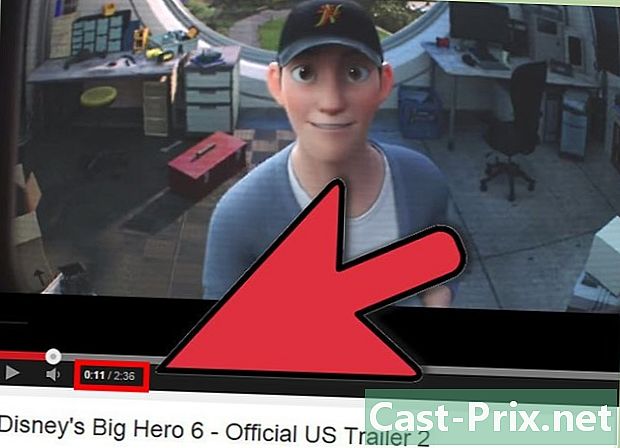
Opriți videoclipul când doriți să îl partajați. În partea stângă jos a playerului video, ar trebui să vedeți indicatorul de timp. În exemplu, indicatorul arată 0 : 11/2 : 36.
Partea 2 Copiați adresa URL
-
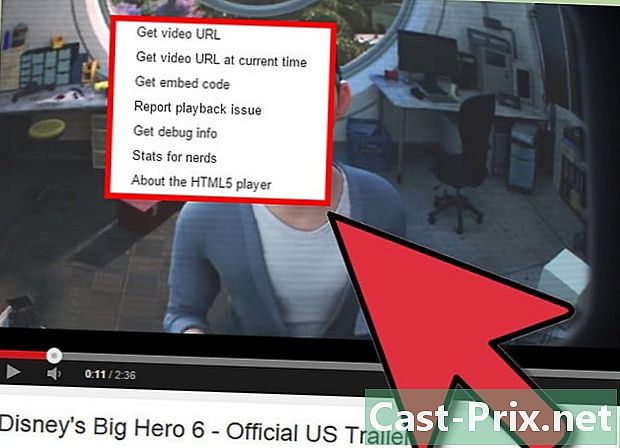
Faceți clic dreapta pe videoclip. Va apărea un meniu derulant, astfel că vor fi disponibile mai multe opțiuni. -
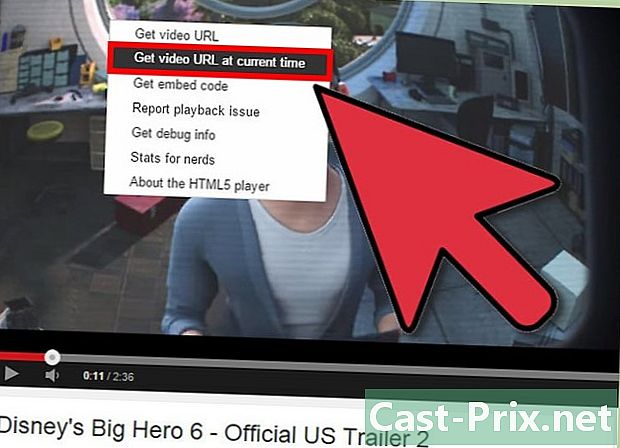
Faceți clic pe opțiune Copiați URL-ul videoclipului din această secvență. Aceasta va copia linkul din videoclip în clipboard. -
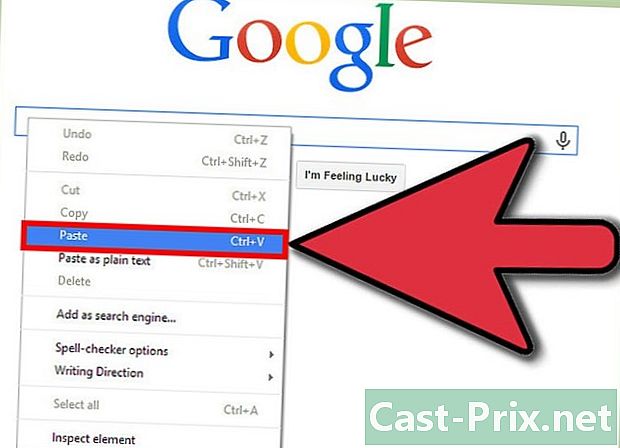
Inserați adresa URL Când cineva face clic pe link, videoclipul va începe când opriți și copiați videoclipul.
Partea 3 Utilizarea butonului acțiune
-
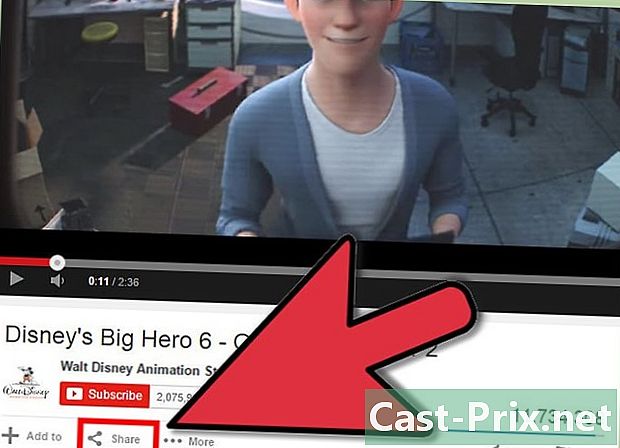
Faceți clic pe buton acțiune care se află sub videoclip. Acesta se află lângă o pictogramă care arată ca trei puncte conectate sau o săgeată. -
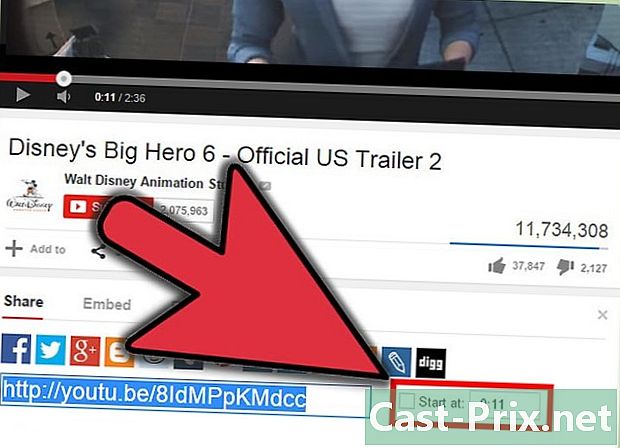
Introduceți secvența dorită. Sub linkul videoclipului și pictogramele site-urilor rețelelor de socializare, veți vedea un câmp care trebuie completat la dreapta Începeți la. În mod implicit, timpul în câmp va fi momentul în care ați oprit videoclipul. Cu toate acestea, dacă doriți să o modificați, faceți clic pe câmp și introduceți ora care vi se potrivește. De exemplu, dacă doriți să partajați videoclipul din 2 minute și 30 de secundetrebuie să intri 2 : 30.- Faceți clic pe caseta din stânga Începeți la pentru a adăuga timp la adresa URL.
-
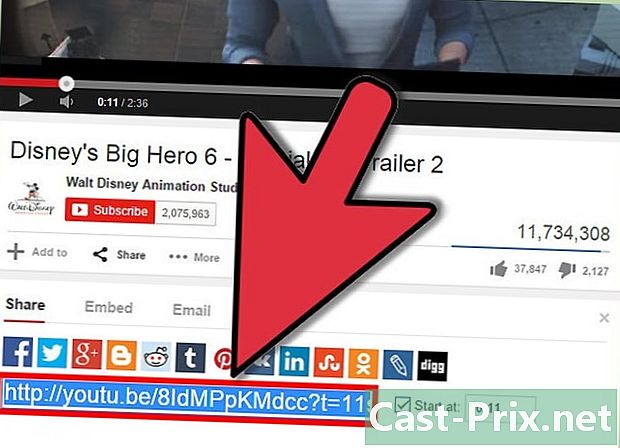
Copiați linkul. Faceți clic dreapta pe link pentru a o selecta. Apoi faceți clic dreapta pe selecție și selectați copie sau apăsați Ctrl+C. -
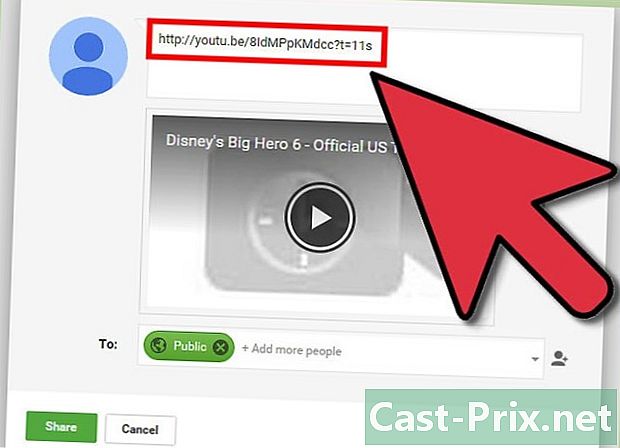
Copiați și lipiți adresa URL. Când cineva face clic pe link, acesta va fi redirecționat către secvența pe care ați stabilit-o mai devreme.
Partea 4 Partajează o secvență video în comentarii
- Partajează o secvență specifică a unui videoclip în comentarii. Acest lucru funcționează numai atunci când comentați un videoclip YouTube într-un spațiu deținut Google, cum ar fi YouTube sau Google+. Adăugați doar ora la format minut: secunda. De exemplu, trebuie să scrii 2 : 43.
- Când comentariul este publicat, acesta va afișa automat linkul secvenței video. Link-ul va consta doar din 2 : 43. Așadar, puteți spune cuiva: „Ascultați de la 2:43 pentru a înțelege despre ce vorbeam”. Din păcate, acest lucru nu funcționează pe Facebook.
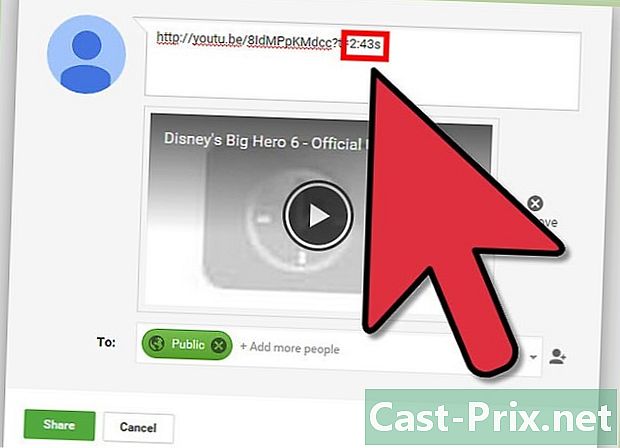
- Când comentariul este publicat, acesta va afișa automat linkul secvenței video. Link-ul va consta doar din 2 : 43. Așadar, puteți spune cuiva: „Ascultați de la 2:43 pentru a înțelege despre ce vorbeam”. Din păcate, acest lucru nu funcționează pe Facebook.
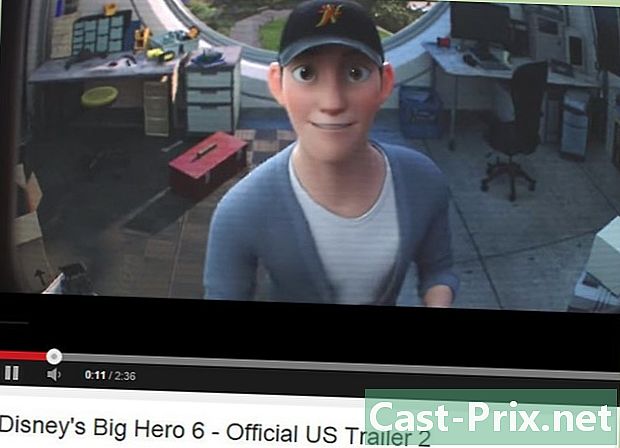
- Link-ul nu va fi disponibil pe site-urile mobile sau pe aplicațiile iPhone / Android.

